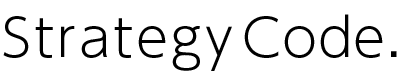Facebook広告の運用において是非とも活用したいのが「ビジネスマネージャ」。しかし、ビジネスマネージャについて聞いたことがない、聞いたことがあるけど何が出来るのか分からない、といった方も少なからずいらっしゃると思います。
今回はそのような方に分かりやすく、ビジネスマネージャを活用することのメリットやアカウントの作成方法、使い方までご説明いたします。
Facebookのビジネスマネージャとは
Facebookのビジネスマネージャは、Facebookページや広告アカウントなどへのアクセスを管理・共有するために用意されており、Facebookの運用を一元管理することが出来ます。
【 参考:Facebook公式サイト Facebookビジネスマネージャのしくみ 】
広告の作成・出稿・運用をはじめ、FacebookページやInstagramプロフィールなどの複数のアセットを管理したり、代理店など外部パートナーのアクセス権限を管理したりすることが出来ます。
ビジネスマネージャを活用するメリット
Facebookページや広告アカウントを一元管理することが出来るため、アカウント毎にログインし直す必要がなく、広告アカウントの支払方法をひとつにまとめることも可能です。
例えば支店展開している事業を営んでいて、 店舗ごとにFacebookページを所有している場合、ビジネスマネージャを使うことで、ユーザーの管理が一括で行うことが出来ます。
また、各ユーザーにページやアカウントごとのアクセス権限を付与することが出来るため、広告代理店などの外部パートナーにFacebookアカウントのログイン情報を共有する必要がなく、セキュリティの面でも有効です。権限が不要になった際は、解除することも可能です。
最後に、Facebookページや広告アカウントは個人Facebookアカウントに紐づくことがFacebook独特の仕様ですが、ビジネスマネージャのユーザーとFacebookの個人アカウントは分けて管理されるため、個人アカウントは共有されません。広告を出稿する事業主も、Facebookユーザーの一人という立ち位置ですが、プライベート(個人アカウント)と仕事とを区別できることもメリットとして挙げられます。
ビジネスマネージャアカウントの作成手順
ビジネスマネージャを活用してFacebook広告を配信する場合、「個人Facebookアカウント」「Facebookビジネスマネージャアカウント」「Facebookページ」「Facebook広告アカウント」の4つが必要となります。
ここでは、 「個人Facebookアカウント」と「Facebookページ」が既にある想定で、「Facebookビジネスマネージャアカウント」の作成手順について詳しく説明していきます。
Facebookビジネスマネージャにアクセスする
まず、Facebookビジネスマネージャのページにアクセスして、「ログイン」ボタンをクリックします。
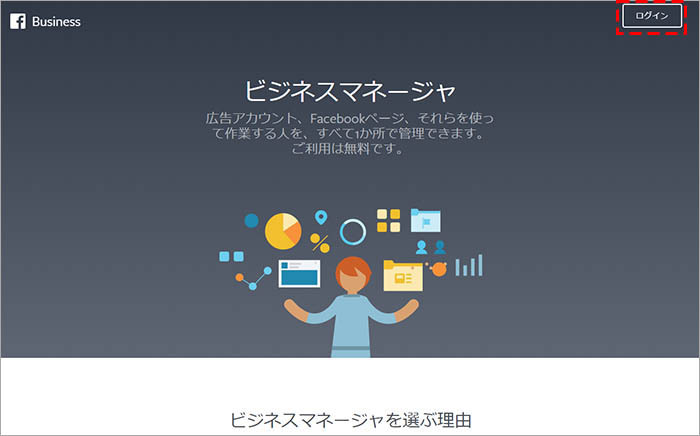
「How would you like to login?(どの方法でログインしますか?) 」 と表示されるので、「Facebook」をクリックします。
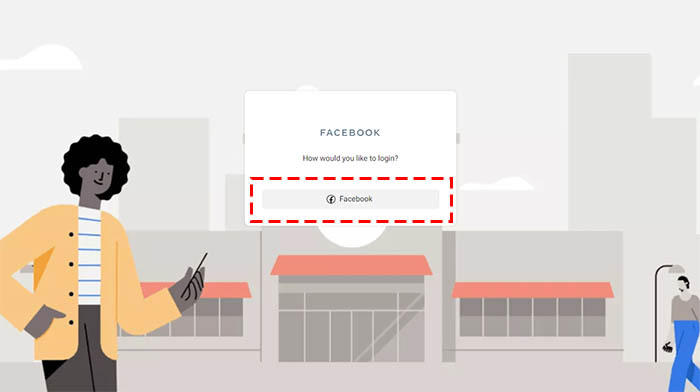
個人Facebookアカウントにログインする際の、ログイン情報(メールアドレスまたは電話番号とパスワード)を入力して、「ログイン」をクリックします。
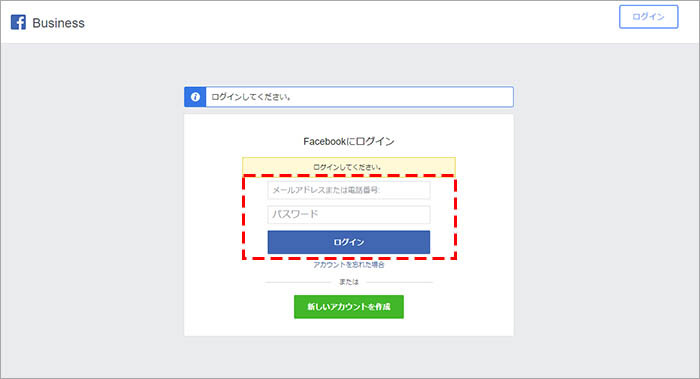
「アカウントを作成」ボタンをクリックします。

「ビジネスおよびアカウントの名前」「名前」「仕事用メールアドレス」をそれぞれ入力して、「送信」ボタンにクリックします。
ビジネスの名前は会社名・店舗名などと一致させる必要があります。仕事用メールアドレスは、 個人Facebookアカウントで登録しているメールアドレスと同一である必要はありませんが、広告の運用状況やアカウントに関する通知が届くので、普段よく確認するメールアドレスを設定することをおすすめいたします。
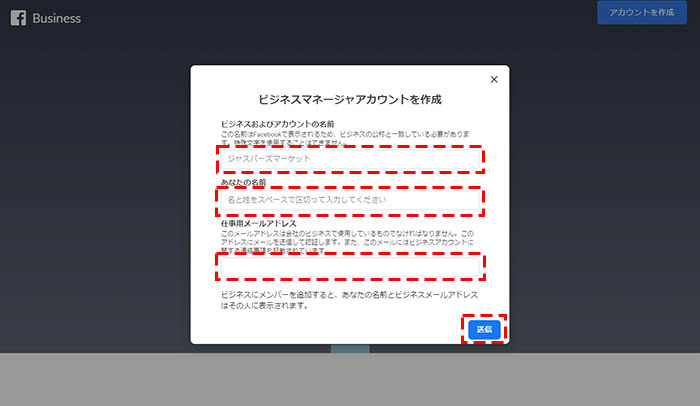
先ほど登録した「仕事用メールアドレス」に認証確認メールが届きます。設定したメールアドレスの受信フォルダを確認して、Facebookからのメールを開き、「今すぐ認証」ボタンをクリックして、認証を完了させます。
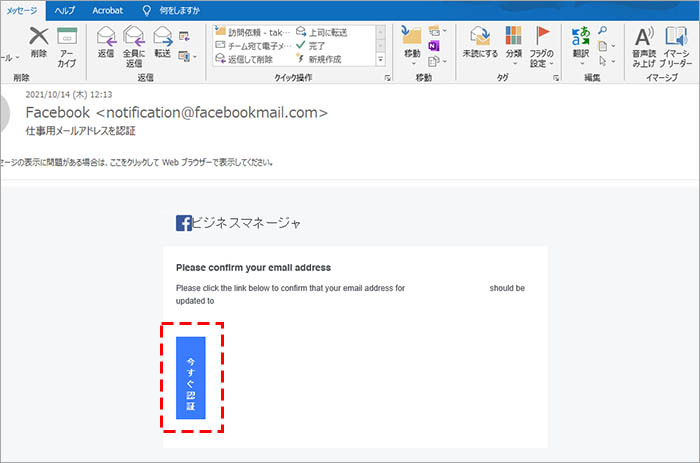
これでビジネスマネージャアカウントを作成出来たので、続けて基本情報を設定していきます。「ビジネス設定」の「ビジネス情報」から、 ビジネスマネージャと紐づけるFacebookページを設定します(この設定を行わないと、一部機能が制限されてしまいます)。
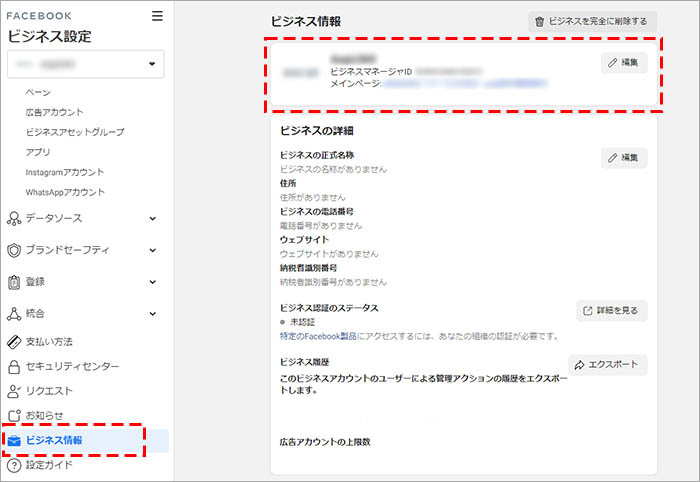
続けて、ビジネスの詳細情報を設定します。
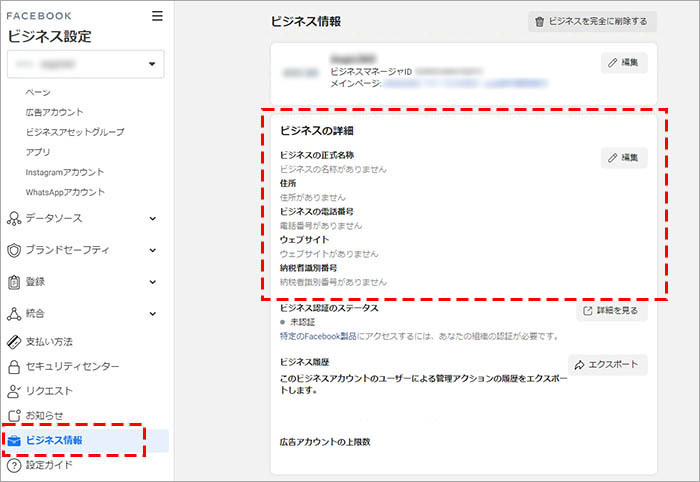
以上でビジネスマネージャの初期設定は完了となります。
ビジネスマネージャに広告アカウントを追加する方法
前章では、ビジネスマネージャ―の作成手順について解説いたしましたが、ここからは、作成したビジネスマネージャーに広告アカウントを追加する手順を続けて解説していきます。
「ビジネス設定」の「アカウント」の中から、「広告アカウント」をクリックします。
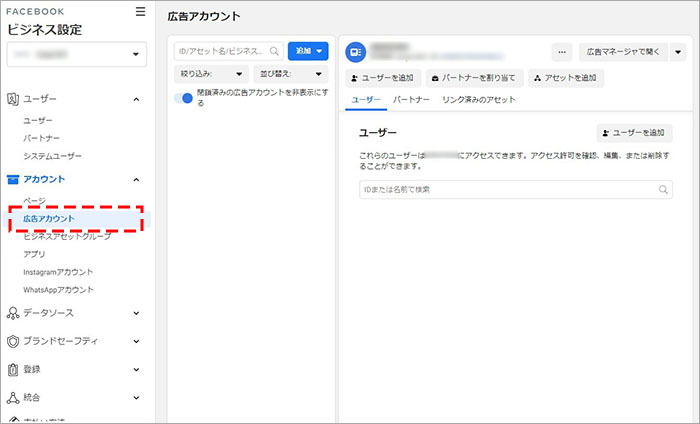
「追加」のタブをクリックして表示される項目の中から、
・すでにFacebook広告アカウントがある場合は「広告アカウントを追加」
・新規で広告アカウントを作成する場合は「新しい広告アカウントを作成」
・代理店などで他のユーザーが所有しているFacebook広告アカウントを紐づけたい場合は「広告アカウントへのアクセスをリスエスト」
上記のいずれかを選択します。
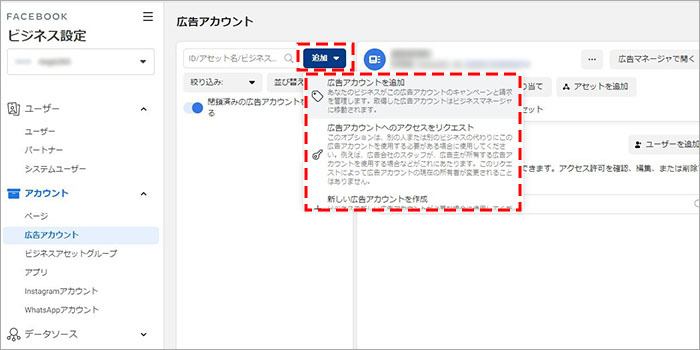
広告アカウントを追加すると、一覧に該当の広告アカウントが表示されます。
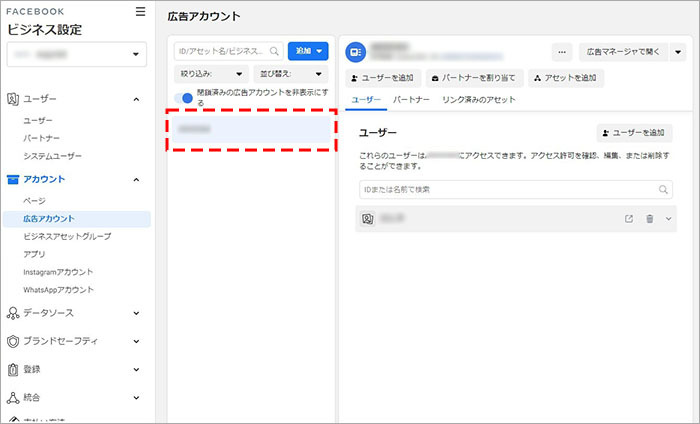
広告アカウントに管理ユーザーを追加する場合は、「ユーザーを追加」をクリックして、追加したいユーザーのメールアドレスまたはFacebook名を検索窓に入力し、対象ユーザーがアクセスできる項目を設定します。
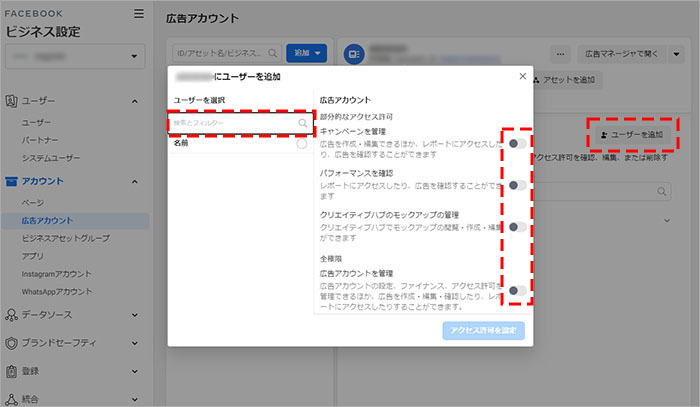
続けて、支払い情報を登録します。「ビジネス設定」の「支払い方法」を選択して、「支払い方法を追加」をクリックします。
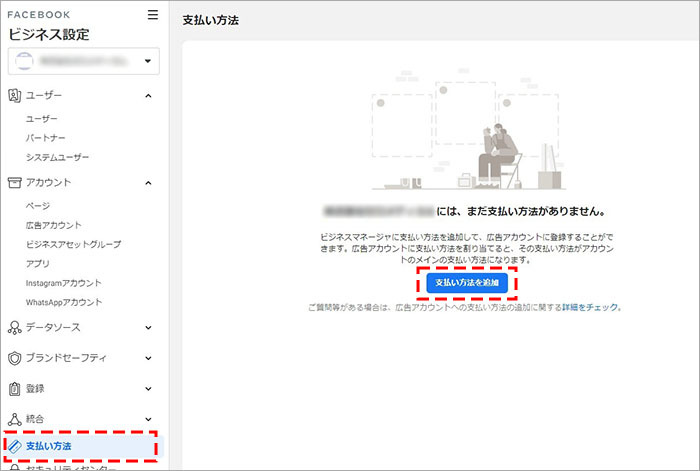
支払い情報の登録画面が表示されるので、項目に沿ってクレジットカードの登録を行ってください。
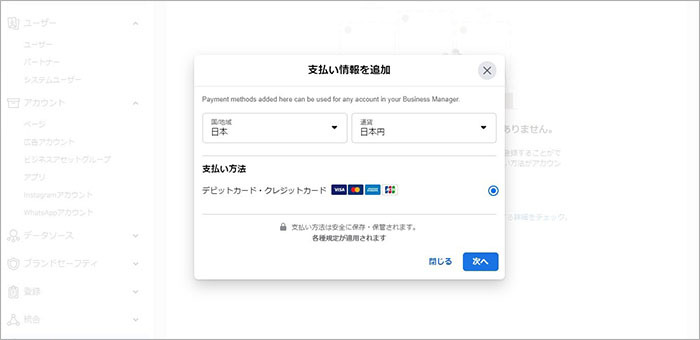
まとめ
如何でしたでしょうか?今回は、Facebook ビジネスマネージャを活用するメリットやアカウントの作成方法について紹介させて頂きました。
特にFacebook広告の運用を考えている場合は、ビジネスマネージャは必ず活用することをおすすめいたします。この記事ではご紹介しきれませんでしたが、ビジネスマネージャを活用してドメイン認証を済ませておかないと、広告出稿時に「リンクの見出し」「表示されるURL」「リンク先の概要」「サムネイルの画像」などを設定することが出来ません。
認証されていないドメインをリンク先にすると、広告のパフォーマンスが下がる可能性があるため、広告の効果を最大限に発揮するためにも、必ずドメイン認証は行いましょう。